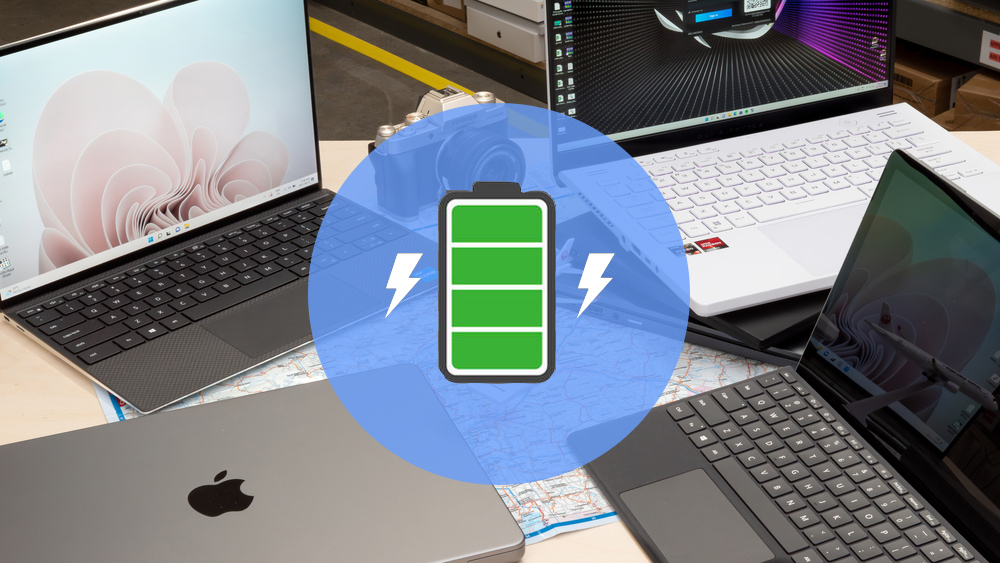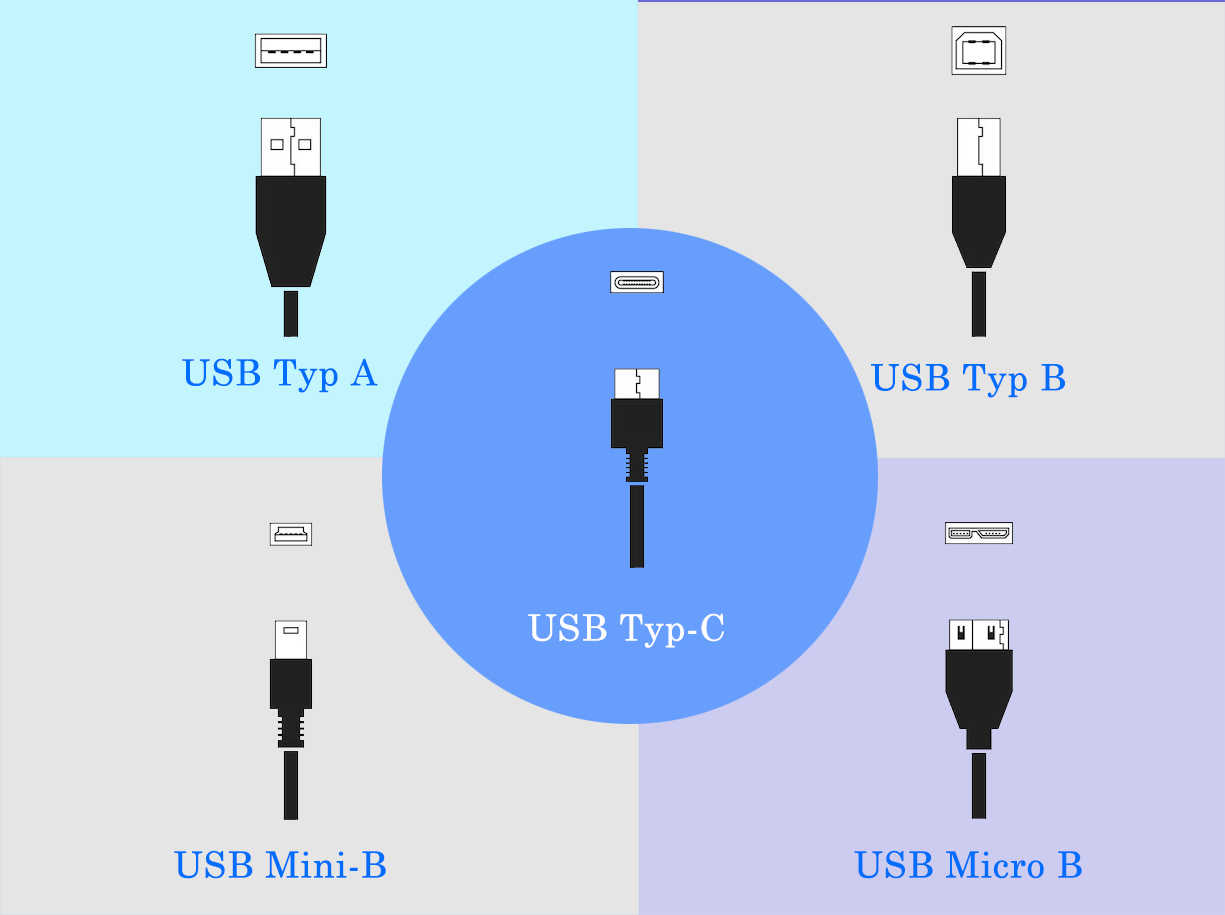Das Schöne an MacBooks und anderen Laptops ist, dass wir sie überallhin mitnehmen können. Natürlich macht das nur Sinn, wenn die Batterie hält. Wenn das MacBook nicht mehr lädt, ist der Schreck groß – schließlich droht unweigerlich der Shutdown, sofern er nicht bereits eingetreten ist. Meistens merkt man es erst, wenn der MacBook Akku leer ist und man dann ohne Strom für das MacBook da steht. Doch keine Sorge: Häufig lassen sich Probleme beim Laden wieder beheben, sofern nicht die Ladebuchse oder das Kabel kaputt ist.
Wie erkenne ich, ob das MacBook lädt?
Wenn das MacBook läuft, zeigt das Batteriesymbol oben rechts in der Menüleiste einen Blitz an, an, wenn es aufgeladen wird. Falls in dem Batterieicon nur ein Stecker angezeigt wird, bedeutet dies, dass es an einem Netzteil angesteckt ist, aber nicht geladen wird.
Klickt ihr das Batteriesymbol mit der Maus an, zeigt euch der Mac weitere Details, wie zum Beispiel über welche Stromversorgung es gerade versorgt wird (Akku oder Netzteil).
Was Bedeutet die Statusmeldung „Batterie lädt nicht“?
Wenn die Batterie Ihres Mac nicht geladen wird, dann sehen Sie in der Menüleiste den Status „Lädt nicht“. Das passiert aus folgendem Grund:
> macOS hat das Aufladen Ihres Computers gestoppt, um die Batterielaufzeit zu verlängern. Das System beginnt mit dem Aufladen, wenn die Batterie zu 93 % oder weniger entladen ist.
> Die Stromquelle, an die Sie Ihren Mac angeschlossen haben, ist für den Betrieb Ihres Computers ausreichend, liefert aber nicht genug Strom, um ihn aufzuladen. Sie haben zum Beispiel ein Netzteil mit niedriger Leistung angeschlossen.
> Auf Ihrem Mac läuft gerade ein ressourcenintensives Programm, sodass er mehr Strom verbraucht, als die angeschlossene Stromquelle liefern kann.
Die Top 7 Gründe, warum das MacBook nicht lädt
Grund 1: Netzteil oder Cable sind not kompatibel oder beschädigt
Mitunter ist auch das Netzteil oder das USB-C-Cable kaputt. Probiere in diesem Fall ein anderes Netzteil oder das USB-C-Cable aus, um ein fehlerhaftes Ladegerät auszuschließen. Ein iPad-Netzteil passt zum Beispiel auch an ein MacBook, aber es liefert nicht genug Leistung, um das MacBook während des Betriebs zu laden.
>>>>>>>>>>>>>>>>>>>>>>>Apple A1466 Netzteil – Notebook Netzteil für Apple Macbook Air 11″ 13″ 45W
>>>>>>>>>>>>>>>>>>>>>>>Apple A1540 Netzteil – Ladegeräte und Kabel für Apple Macbook 12″ A1534 USB-C
>>>>>>>>>>>>>>>>>>>>>>>Apple Cable Netzteil – Ladegeräte und Kabel für Apple Macbook Pro 13″ 15″ with Multi-Touch Bar
Grund 2: Suchen Sie nach Programmen, die viel Batterie verbrauchen
Ein weiteres Problem sind Programme, die viel Batterie verbrauchen. Manche Apps sind extrem gierig. Mit der oben erwähnten App CleanMyMac können Sie das schnell überprüfen. Laden Sie die kostenlose Version herunter, von der offiziellen Webseite. Sie verfügt über ein praktisches Dashboard, mit dem Sie den aktuellen Zustand Ihres Mac auf einen Blick sehen.
Wenn Sie das Menü von CleanMyMac öffnen, dann sehen Sie alle Apps, die die Batterie zu stark belasten. Klicken Sie hierfür auf den Speicher-Tab. Hier können Sie auch direkt alle Apps beenden, die Sie im Moment nicht verwenden. Sie benötigen CleanMyMac möglicherweise auch für weitere Wartungsarbeiten an Ihrem Mac.
Grund 3: Irgendetwas hat sich aufgehängt
Wenn euer MacBook Pro oder Air angezeigt, dass es eingesteckt ist, aber nicht lädt, hilft oft schon ein simpler Neustart. Damit lassen sich viele softwareseitige Probleme im Zusammenhang mit dem Ladeprozess beheben. Es kann immer mal sein, dass irgendein Prozess, der mit dem Laden zusammenhängt, einfriert und den Ladevorgang damit stoppt. Das sind temporäre Probleme, die sich durch einen Neustart lösen lassen.
Führt dazu diese Schritte aus:
1. Klickt auf das Apple-Menü ➙ Neu starten.
2. Wartet, bis der Mac wieder hochgefahren ist.
3. Prüft, ob das Laden jetzt funktioniert.
Grund 4. Setzen Sie den SMC zurück
Der System Management Controller (SMC) ist für die Verwaltung der Batterie und deren Statusanzeige verantwortlich. Wenn die Batterie Ihres Mac nicht geladen wird, dann kann das Zurücksetzen des SMC helfen. Wenn Sie einen Mac mit Apple Silicon haben, dann starten Sie Ihren Mac einfach neu.
Bei einem Intel-Chip unterscheidet sich der Vorgang, je nachdem ob Ihr MacBook eine herausnehmbare Batterie hat oder nicht. Deshalb müssen Sie zunächst überprüfen, ob Sie die Batterie entnehmen können.
Zu den Mac-Laptops mit nicht-herausnehmbarer Batterie gehören die meisten Modelle von MacBook Pro, MacBook Air und MacBook, die nach 2012 auf den Markt kamen – mit Ausnahme des Mitte 2009 eingeführten 13-Zoll-MacBook.
Wenn die Batterie nicht herausgenommen werden kann:
1.Fahren Sie Ihr MacBook herunter.
2.Drücken Sie gleichzeitig Shift-Control-Option und halten Sie die Tasten 10 Sekunden lang gedrückt.
3.Lassen Sie die Tasten los.
4.Drücken Sie den Ein-/Ausschalter, um den Mac zu starten.
Wenn die Batterie herausgenommen werden kann:
1.Schalten Sie Ihren Mac aus und entnehmen Sie die Batterie.
2.Halten Sie den Ein-/Ausschalter mehrere Sekunden lang gedrückt.
3.Setzen Sie die Batterie wieder ein und schalten Sie Ihren Mac ein.
Grund 5. Irgendetwas hat sich aufgehängt
Genauso wie Programme auf Ihrem MacBook einfrieren können, kann auch die Hardware, die das Aufladen Ihres Laptops steuert, einfrieren. Wenn sich Ihr MacBook nicht mehr aufladen lässt, sollten Sie es daher neu starten. Ein einfacher Neustart setzt die Hardware zurück und kann das Problem lösen.
1.Rufen Sie das Apple-Menü oben links am Bildschirm auf.
2.Klicken Sie auf „Neustart“.
3.Warten Sie den Neustart ab und versuchen Sie dann, Ihren Mac aufzuladen.
Grund 6.Überprüfen Sie den Batteriezustand
Wenn Sie Ihr MacBook intensiv nutzen, dann kann sich die Batterie schneller als erwartet abnutzen. Sie sollten den Zustand der Batterie daher immer im Blick behalten, da sonst die Gefahr besteht, dass der Laptop zum unpassendsten Zeitpunkt nicht funktioniert. Das ist besonders wichtig, wenn sich die Batterie auch mit einem Kabel nicht aufladen lässt.
Sie den Zustand der Batterie auch über die integrierten Funktionen Ihres Mac überprüfen. Öffnen Sie hierfür die Systemeinstellungen und klicken Sie auf „Batterie“. Überprüfen Sie den Batteriezustand. Es gibt zwei Zustände, in denen sich Ihre Batterie befinden kann:
Normal — Ihre Batterie funktioniert einwandfrei.
Service empfohlen — Die Batterie funktioniert gut, hält die Ladung aber weniger gut als zuvor. Sie sollte bald ersetzt werden.
Grund 7. Kühlen Sie Ihren Mac ab
Manchmal lässt sich der Mac nicht aufladen, wenn Sie ihn bei hohen Temperaturen oder in schlecht belüfteten Räumen verwenden. In diesem Fall wird der Ladevorgang nicht über 80 % hinausgehen. Versuchen Sie also, Ihren Mac oder den Adapter abzukühlen und ihn an einen kühleren und gut belüfteten Ort zu bringen. Generell sollten Sie es vermeiden, Ihren Mac auf einem dicken Teppich, unter einer Decke oder an ähnlichen Orten aufzuladen, da sich der Adapter möglicherweise abschaltet, um eine Überhitzung zu vermeiden. Macs funktionieren am besten bei Umgebungstemperaturen von 10° bis 35° C (50° bis 95° F).